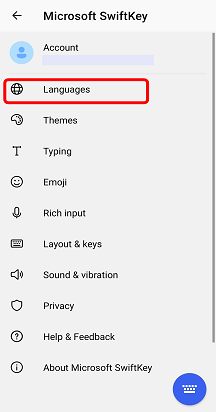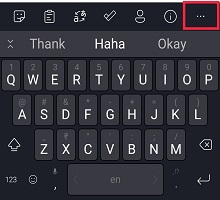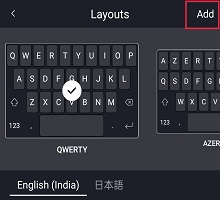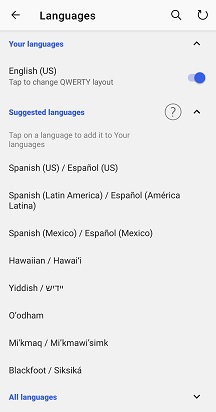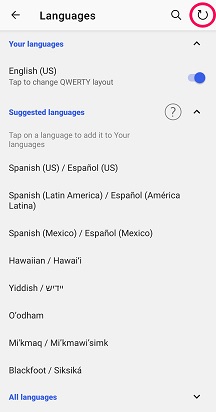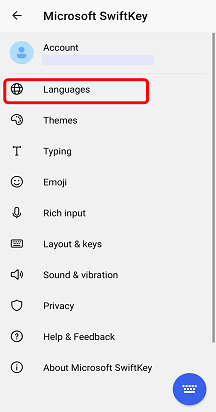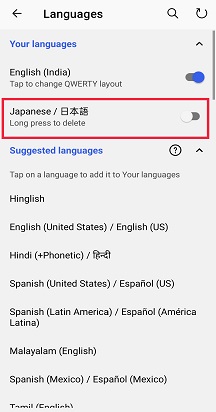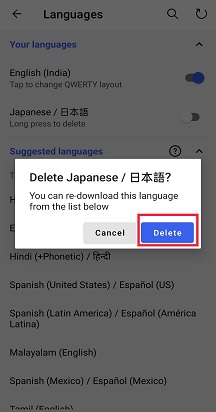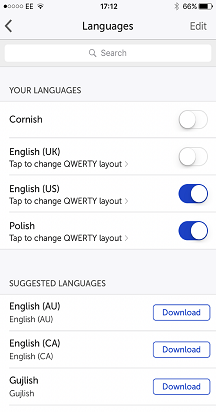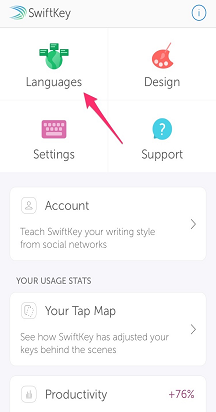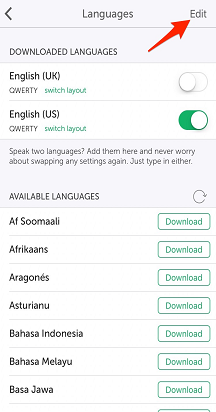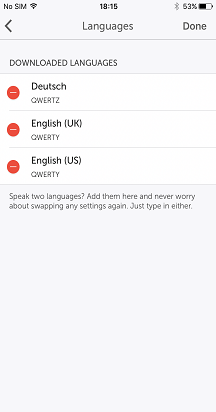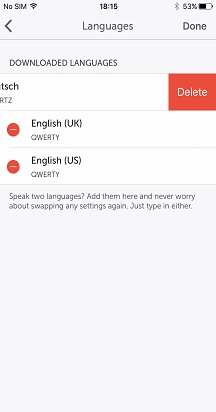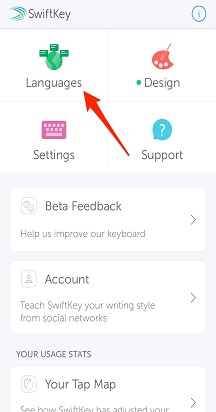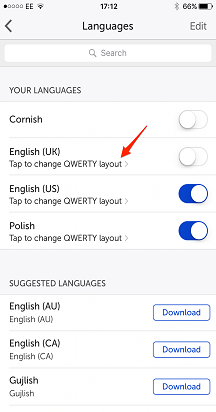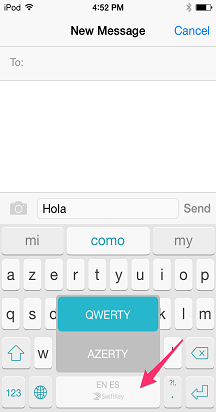"Microsoft SwiftKey Keyboard" leidžia vienu metu naudoti iki penkių kalbų.
Patobulinome daugiakalbio palaikymo sistemą, kad ji taptų dar efektyvesnė, nuolat nuskaitydami įvesties tekstą, kad įvertintumėte, kurios įgalintos kalbos naudojamos, ir atitinkamai koreguodami prognozes.
Microsoft SwiftKey šiuo metu "Android" sistemoje palaiko daugiau kaip 700 kalbų. Spustelėkite čia, kad pamatytumėte visą sąrašą.
Mūsų "YouTube" vaizdo įrašo saitas: Kaip įvesti tekstą keliomis kalbomis naudojant SwiftKey - "YouTube"
1. Kaip įtraukti kalbos paketą
Norėdami įtraukti kalbos paketą, atlikite vieną iš šių veiksmų:
-
Atidarykite Microsoft SwiftKey programėlę: bakstelėkite "Kalbos"
Arba
-
Įrankių juostoje: bakstelėkite tris taškus ... > pasirinkite piktogramą Maketai > bakstelėkite piktogramą Įtraukti.
-
Iš sąrašo pasirinkite kalbą (-es), kurią (-ias) norite atsisiųsti.
-
Jūsų kalba (-os) bus įjungta (-os) automatiškai.
Tos pačios abėcėlės / maketo kalboms nereikia perjungti kalbų – tiesiog pradėkite rašyti ir Microsoft SwiftKey Klaviatūra išsiaišo, kurią kalbą naudojate!
Jei naudojate kalbas, kuriose yra skirtingų abėcėlių (t. y. anglų ir rusų k.), tiesiog stumtelėkite kairėn arba dešinėn tarpo klavišą, kad įvesdami tekstą pereitumėte nuo vieno prie kito.

2. Kaip atnaujinti kalbos paketą
Norėdami atnaujinti įdiegtus kalbos paketus, atlikite toliau nurodytus veiksmus.
-
Atidarykite Microsoft SwiftKey programėlę: bakstelėkite "Kalbos"
Arba
-
Įrankių juostoje: bakstelėkite tris taškus ... > pasirinkite piktogramą Maketai > bakstelėkite piktogramą Įtraukti.
Tada:
-
Bakstelėkite apvalią rodyklę viršutiniame dešiniajame programėlės kampe, kad atnaujintumėte visus įdiegtus kalbos paketus. (Arba visada galite atnaujinti kalbos paketą rankiniu būdu, jei bus rodomas raginimas Naujinti).
3. Kaip pašalinti kalbos paketą
Norėdami panaikinti / pašalinti kalbos paketą, atlikite toliau nurodytus veiksmus.
-
Atidarykite Microsoft SwiftKey programėlę: bakstelėkite "Kalbos".
-
Įrankių juostoje: bakstelėkite tris taškus ... > pasirinkite piktogramą Maketai > bakstelėkite piktogramą Įtraukti.
Tada:
-
Panaikinkite norimo panaikinti kalbos paketo žymėjimą.
-
Ilgai paspauskite, kad panaikintumėte kalbą.
-
Bus rodomas dialogo langas, kuriame prašoma patvirtinti veiksmus. Pasirinkite Naikinti.
4. Kaip pakeisti maketus
Kad būtų galima rinktis iš kelių kalbų, Microsoft SwiftKey Klaviatūra turi įvairių klaviatūros išdėstymų.
Skaitykite daugiau: Kaip pakeisti klaviatūros išdėstymą (pvz., QWERTY į AZERTY)?
Naudodami "Microsoft SwiftKey", skirtą "iPhone" ir "iPad", vienu metu galite įvesti ne daugiau kaip dviem kalbomis.Dabartinį palaikomų kalbų sąrašą galima rasti čia.
1. Kalbų pasirinkimas
Sistemoje "iOS" Microsoft SwiftKey Klaviatūra vienu metu veikia su ne daugiau kaip dviem kalbomis.
Jei jau pasirinkote dvi kalbas, bakstelėjus slankiklį bus išjungta kalba ir galėsite įtraukti kitą.
2. Kaip atsisiųsti kalbos paketą
Į Microsoft SwiftKey lengva įtraukti kalbų, tiesiog:
-
Atidaryti Microsoft SwiftKey
-
Bakstelėkite "Kalbos"
-
Iš sąrašo pasirinkite kalbos paketą. Atkreipkite dėmesį, kad pirmiausia bus rodoma "Siūlomos kalbos". Taip pat galite ieškoti naudodami ieškos juostą.
-
Bakstelėkite Atsisiųsti. Naujai atsisiųstas kalbos paketas bus įgalintas pagal numatytuosius parametrus, nebent jau turite dvi naudojamas kalbas.
3. Kaip pašalinti kalbos paketą
Norėdami pašalinti arba panaikinti kalbą iš Microsoft SwiftKey:
-
Atidaryti Microsoft SwiftKey
-
Bakstelėkite "Kalbos"
-
Bakstelėkite Redaguoti
-
Paspauskite raudoną simbolį Naikinti šalia kalbos, kurią norite pašalinti
-
Patvirtinkite savo pasirinkimą
Pastaba: pašalinus kalbos paketą, jokie anksčiau išmokti žodžiai, įrašyti Microsoft SwiftKey paskyroje, nebus paveikti.
4. Kaip perjungti kalbų maketus
Norėdami įvesti tekstą dviem kalbomis naudodami tą patį klaviatūros išdėstymą:
-
Atidaryti Microsoft SwiftKey
-
Bakstelėkite "Kalbos"
-
Įsitikinkite, kad abiejų įgalintų kalbų maketas yra toks pat (t. y. QWERTY)
Kitą kartą įvedant tekstą, Microsoft SwiftKey Klaviatūra automatiškai aptiks, kuria kalba įvedate tekstą, ir pateiks atitinkamas prognozes.
Norėdami įvesti tekstą dviem kalbomis naudodami skirtingus klaviatūros išdėstymus:
-
Atidaryti Microsoft SwiftKey
-
Bakstelėkite "Kalbos"
-
Įsitikinkite, kad abi įgalintos kalbos turi kitą išdėstymą (t. y. QWERTY & AZERTY)
-
Tiesiog stumtelėkite kairėn arba dešinėn tarpo klaviše, kad pasirinktumėte norimą maketą. Galite perjungti dviejų kalbų maketus.